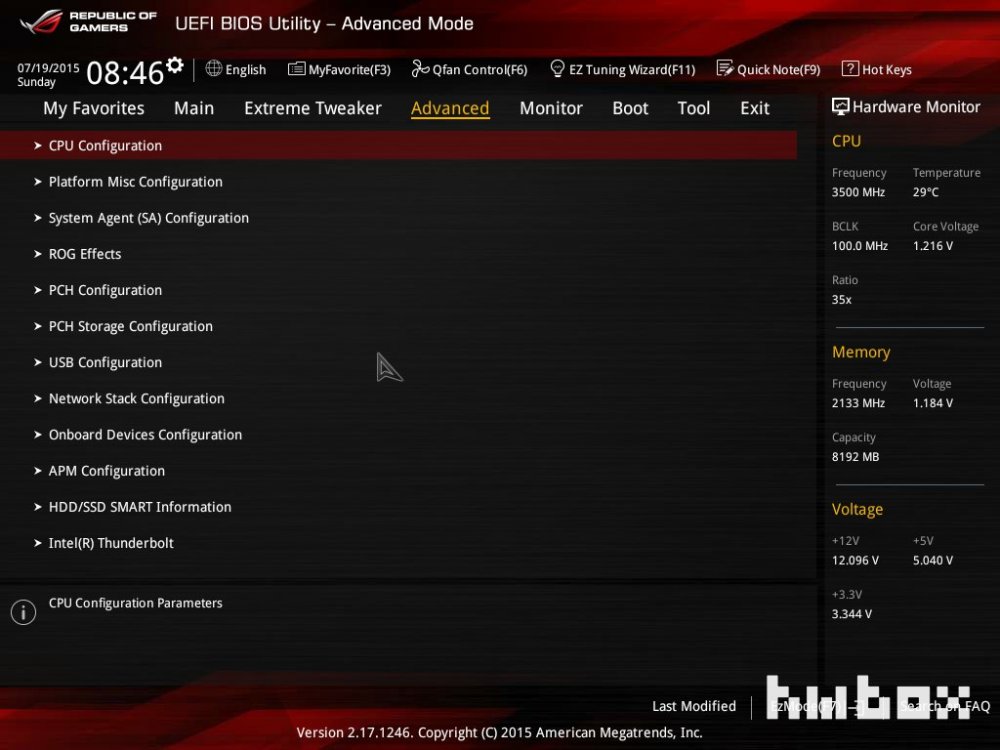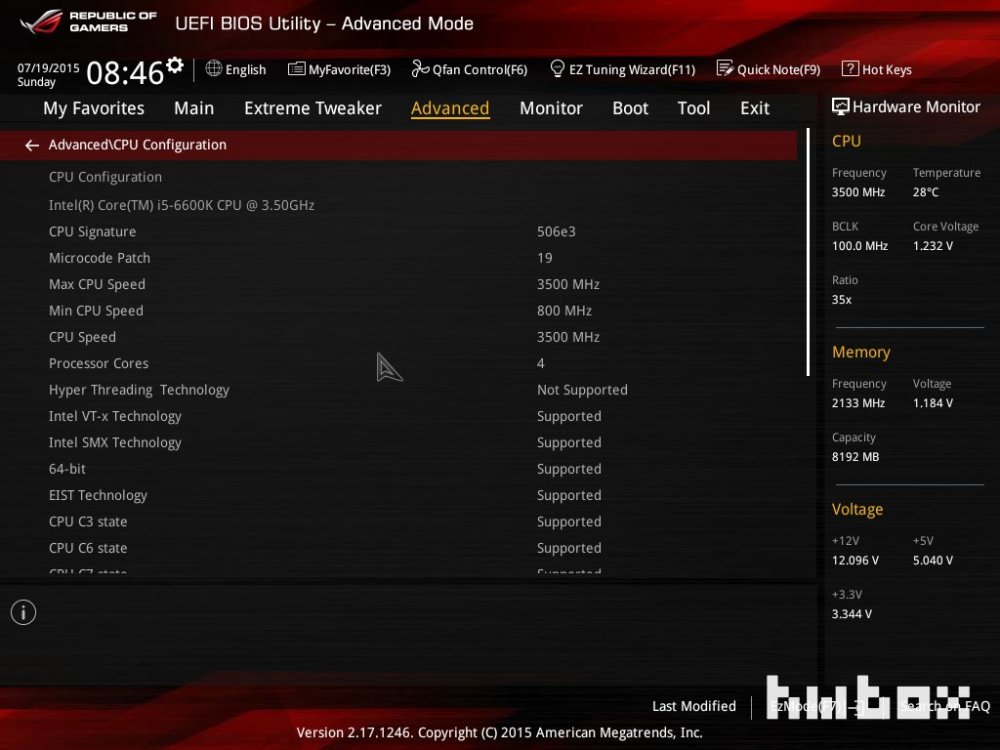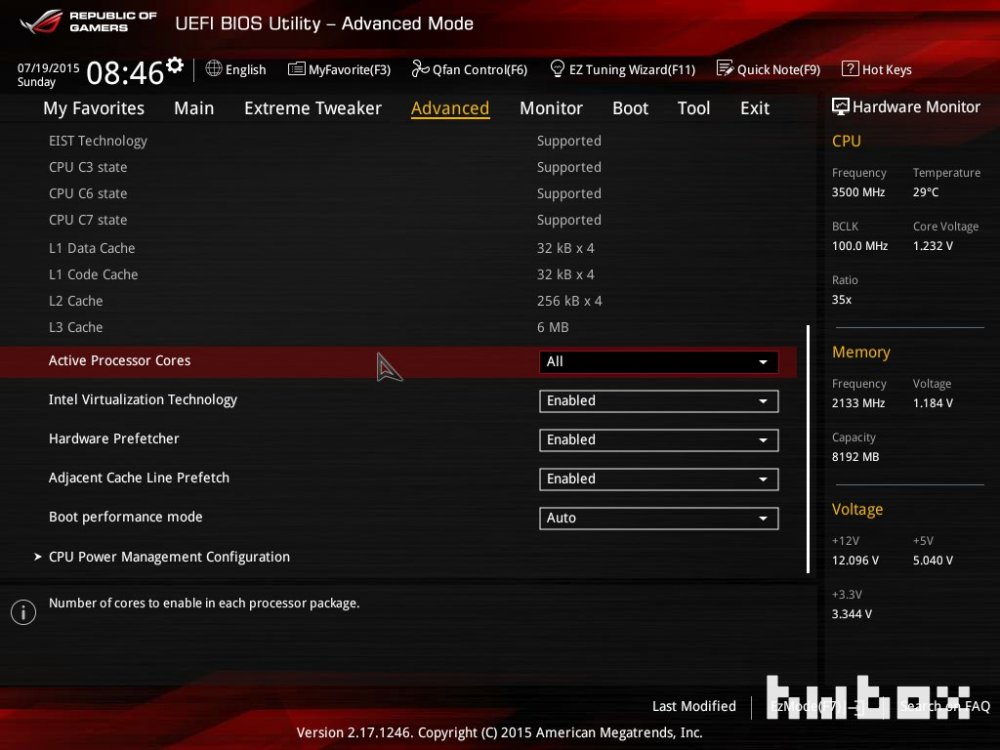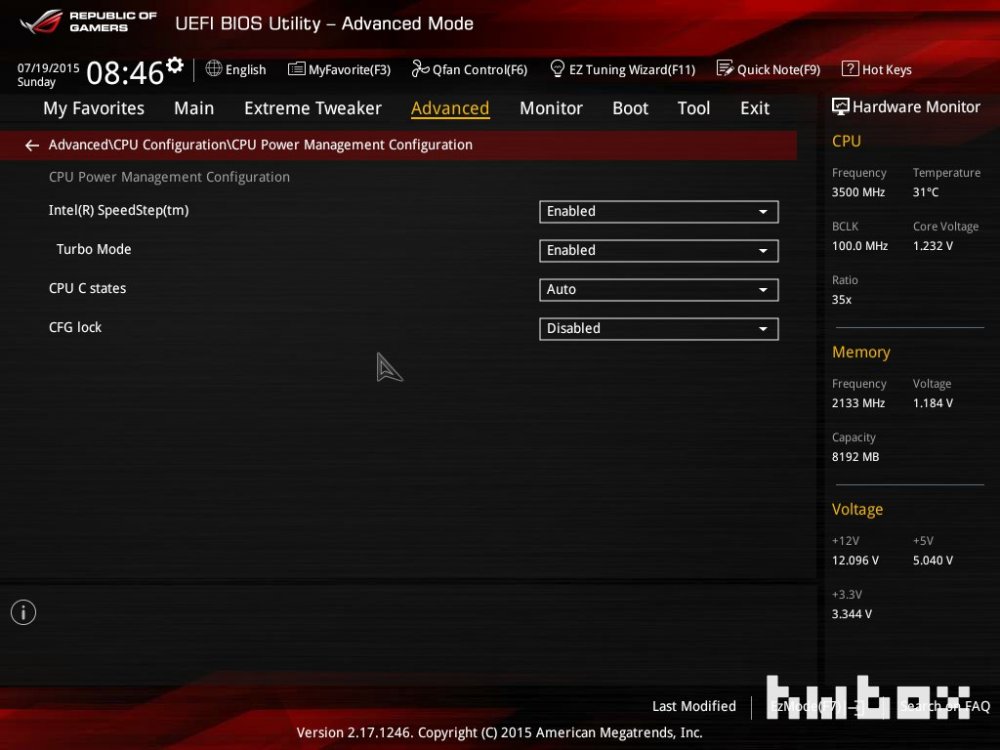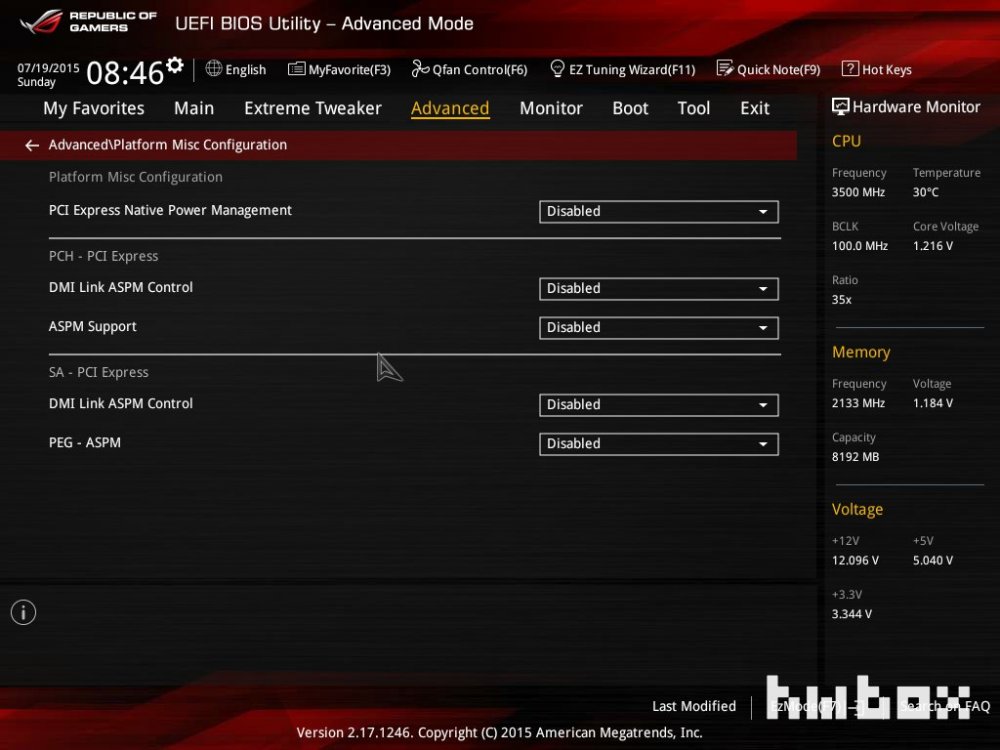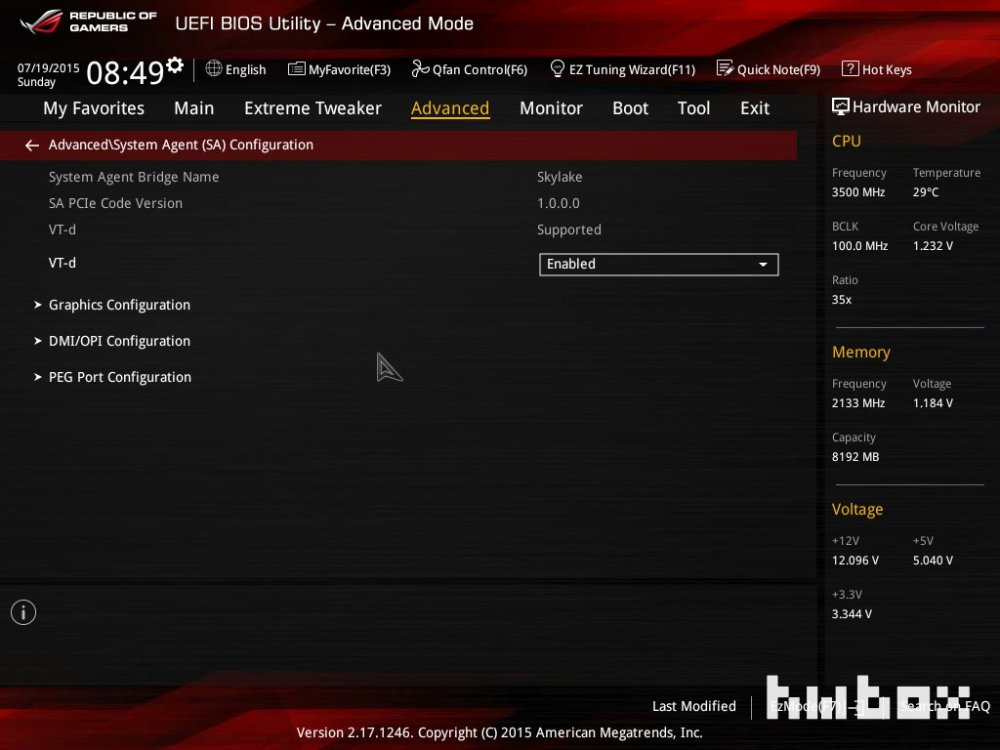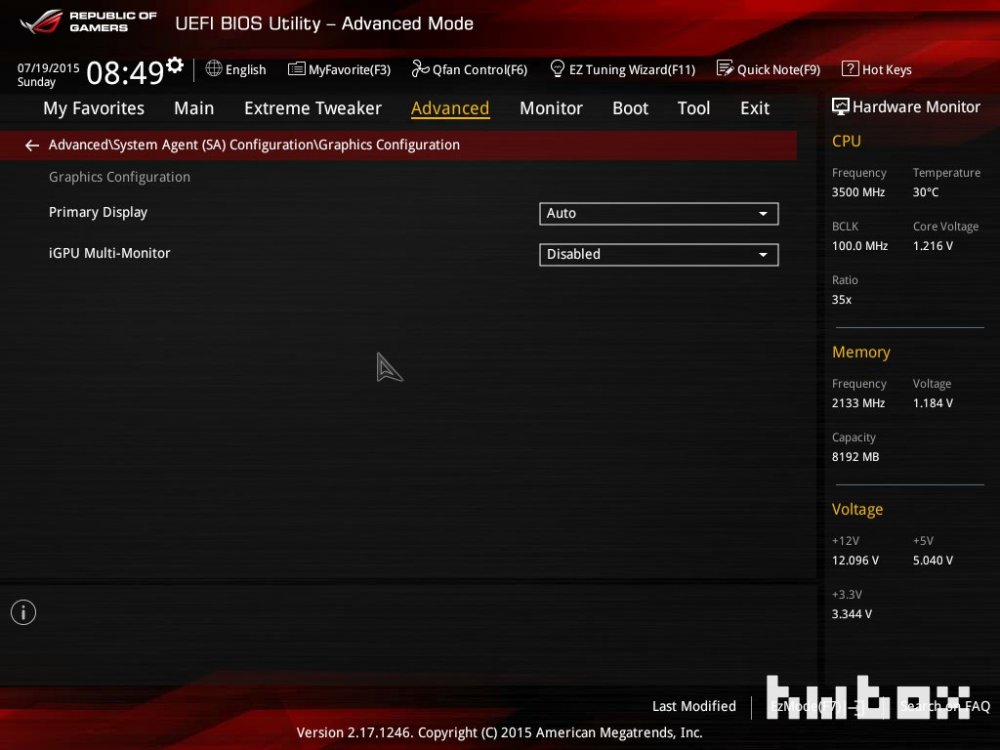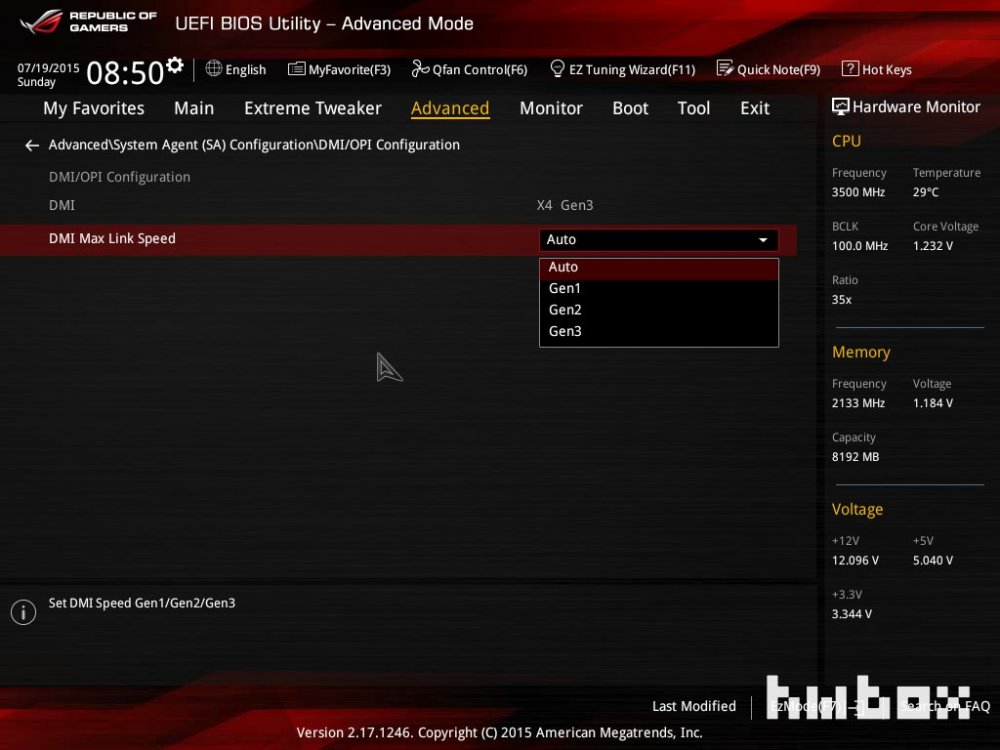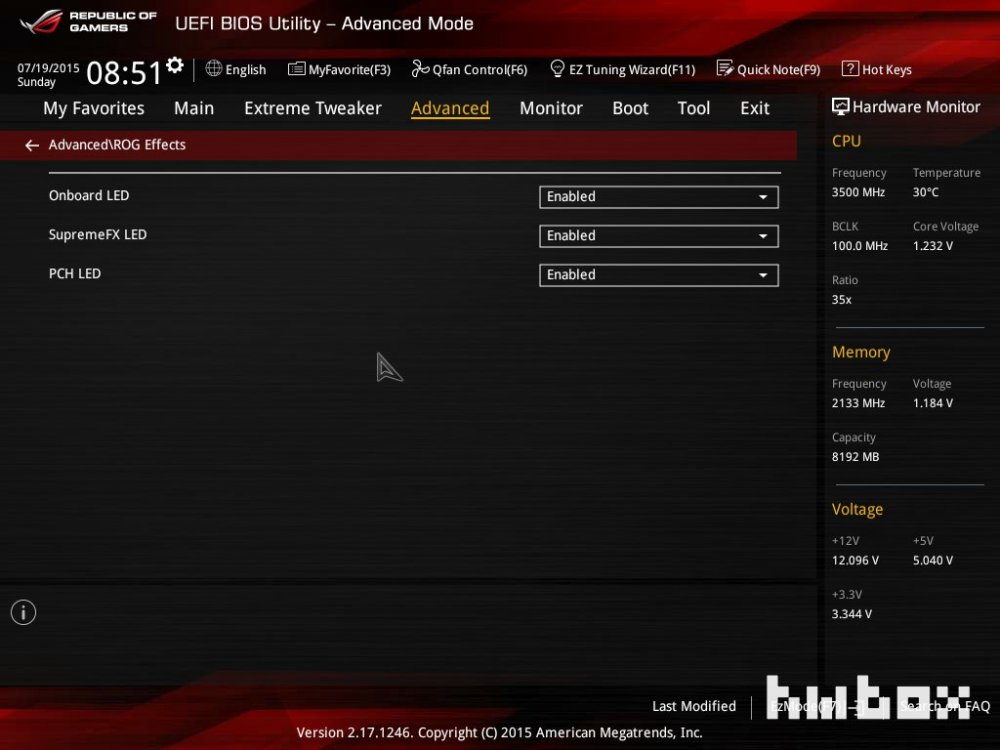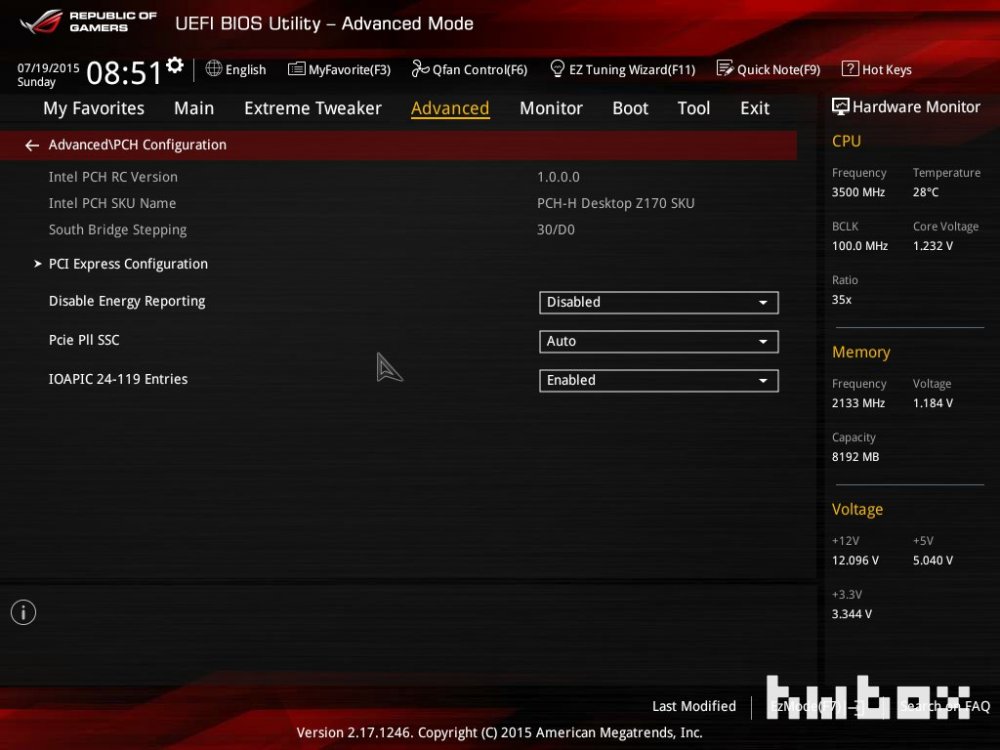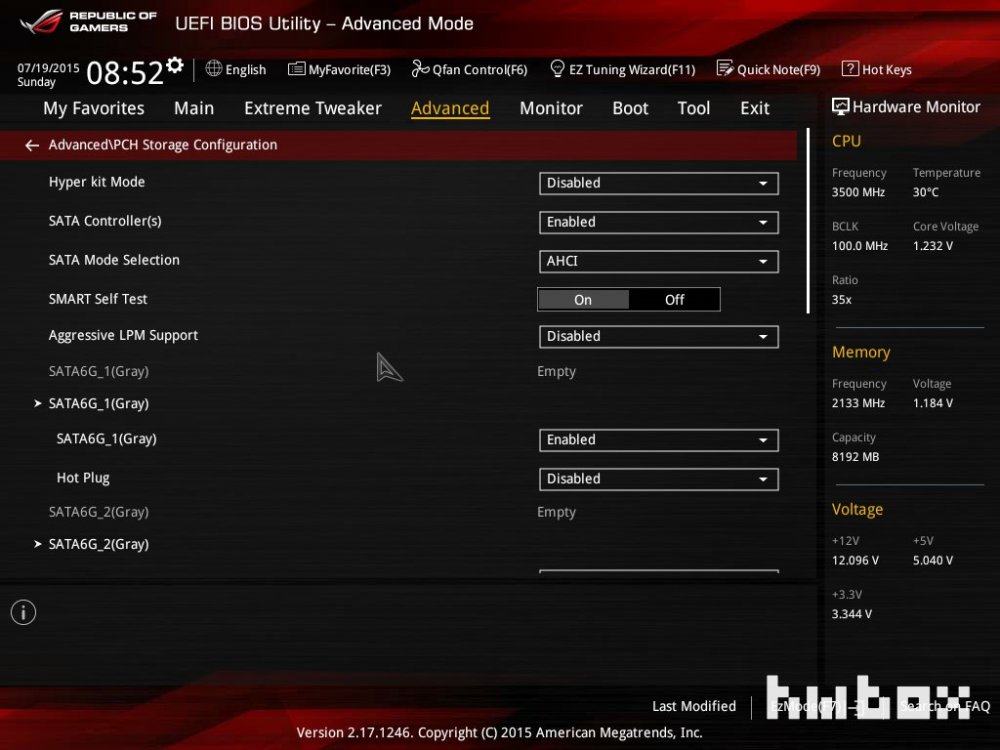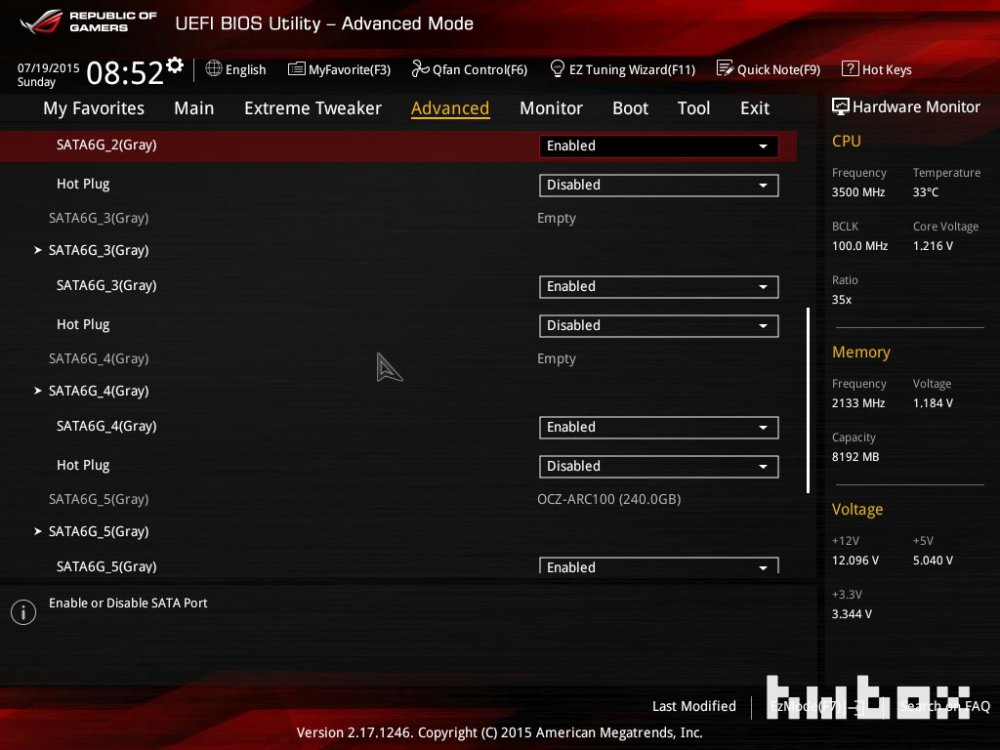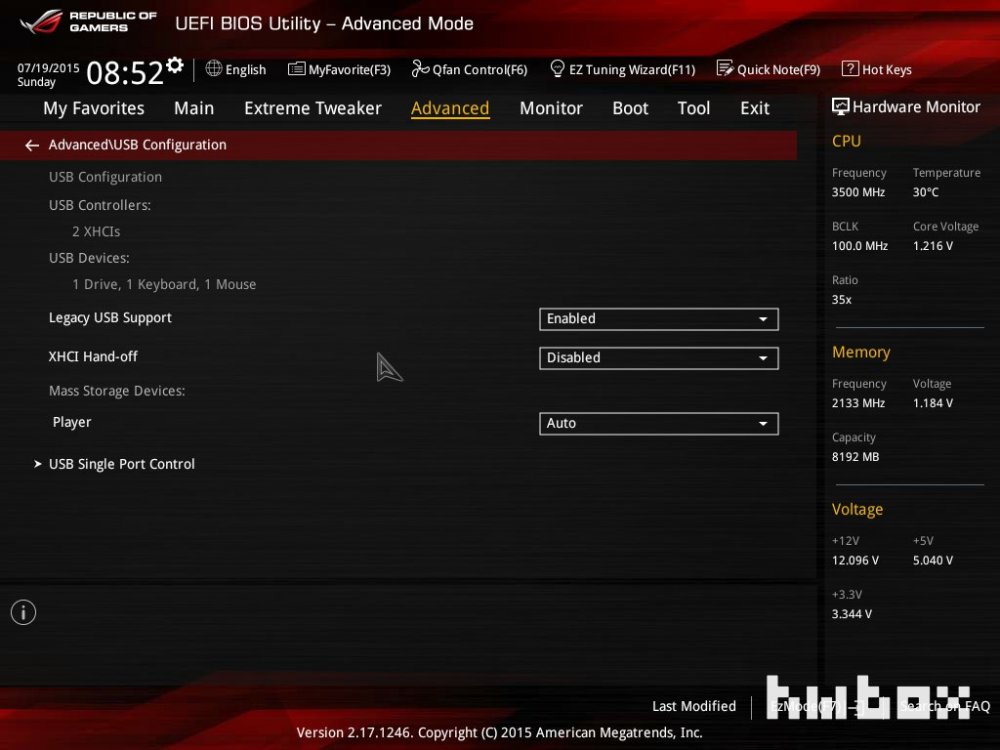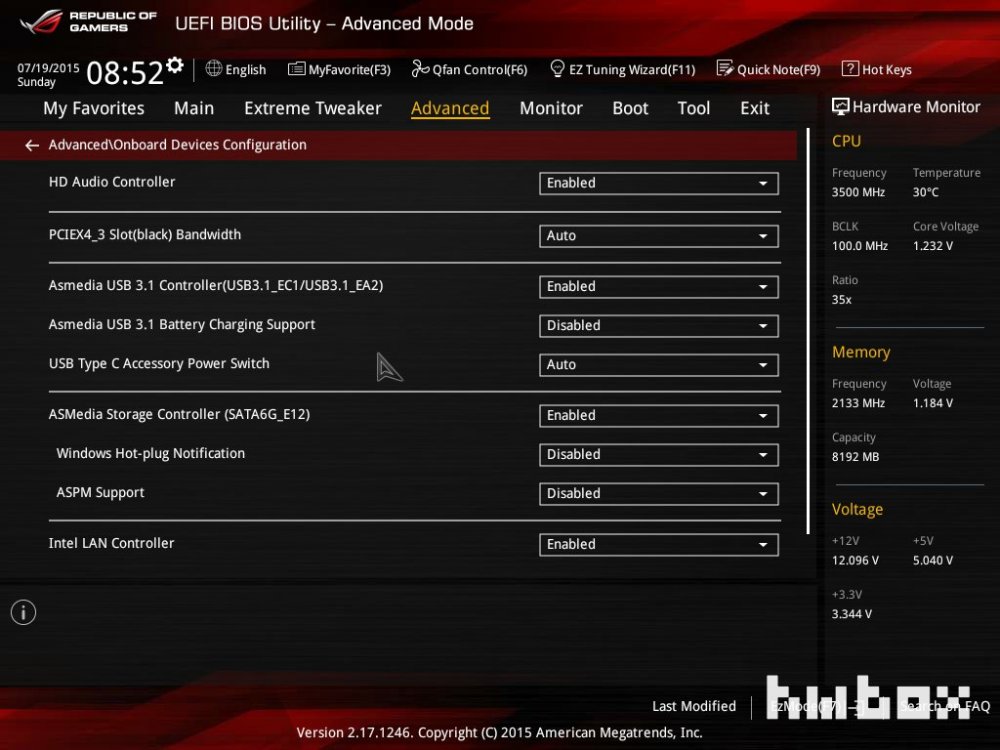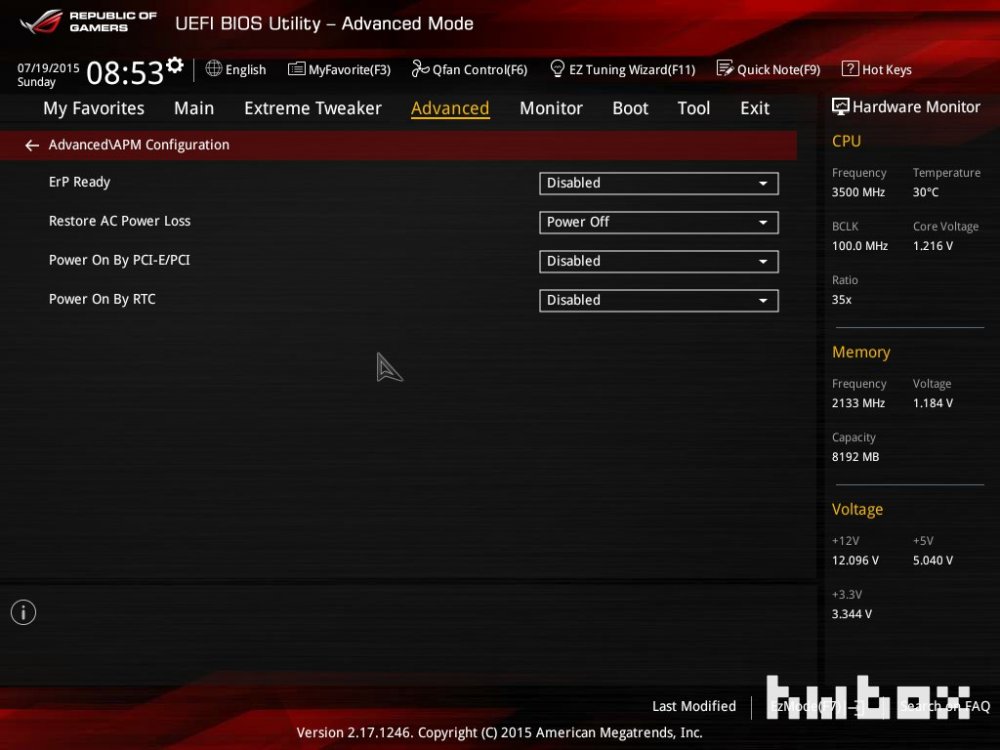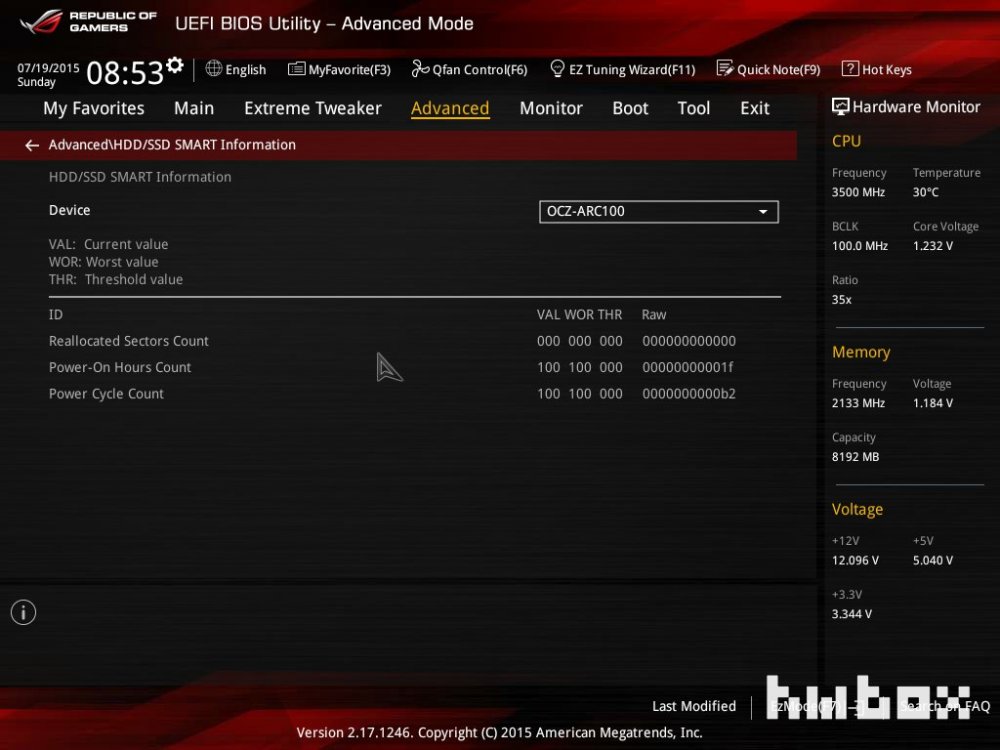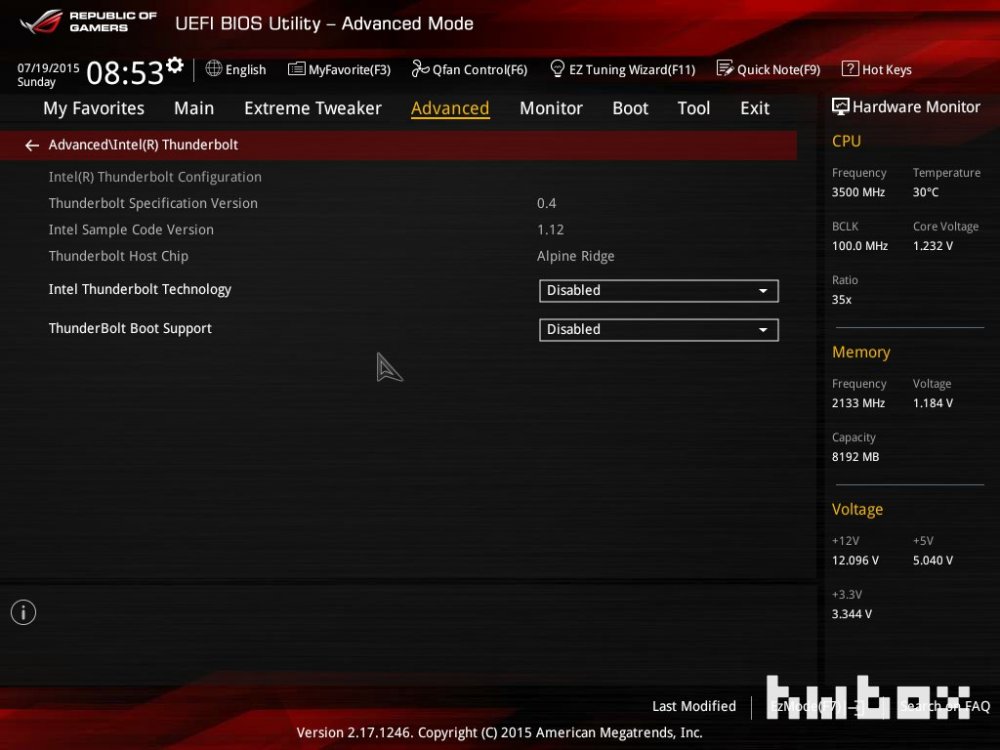Guide: ASUS Z170 BIOS Walkthrough - Advanced
Advanced
Το μέρος όπου περιλαμβάνει τον «κορμό» των επιλογών του BIOS των μητρικών της ASUS. Στην αρχική οθόνη της σελίδας βλέπουμε όλες τις κατηγορίες που έχουμε στη διάθεσή μας:
- CPU Configuration
- Platform Misc Configuration
- System Agent (SA) Configuration
- ROG Effects
- PCH Configuration
- PCH Storage Configuration
- USB Configuration
- Network Stack Configuration
- Onboard Devices Configuration
- APM Configuration
- HDD/SSD SMART Information
- Intel Thunderbolt
Ξεκινάμε…
Στο CPU Configuraton βρίσκουμε πληροφορίες για το CPU μας, όπως το microcode που είναι εγκατεστημένο από το BIOS μας καθώς και όλες τις βασικές πληροφορίες, όπως χρονισμούς, μέγεθος των cache και των λοιπών τεχνολογιών. Στο κάτω μέρος μας δίνεται η δυνατότητα απενεργοποίησης του HyperThreading (θα εμφανιστεί πάνω από το Active Processor Cores), μερικών πυρήνων καθώς και μερικών ακόμη τεχνολογιών όπως φαίνεται στα screenshots.
CPU Power Management Configuration – Ρύθμιση του SpeedStep και των C states του επεξεργαστή μας. Τα C states αποτελούν διάφορες συχνότητες, χαμηλότερες από αυτές που αναγράφονται στο κουτί του επεξεργαστή και εφαρμόζονται μόνο όταν το CPU δεν χρησιμοποιείται πλήρως. Τα C states μπορούν να απενεργοποιηθούν όταν επιχειρούμε overclocking στο CPU, σε αντίθεση με το SpeedStep που δεν προτείνεται καθώς βοηθά στο αποτέλεσμα ορισμένων benchmark. Συνήθως η απενεργοποίηση μπορεί παραδόξως να οδηγήσει και σε βελτίωση των ταχυτήτων του SSD μας.
Το επόμενο μενού είναι το Platform Misc Configuration στο οποίο υπάρχουν επιλογές για την ενεργοποίηση του power saving συσκευών που συνδέονται στον δίαυλο PCI Express όπως κάρτες γραφικών, δίσκοι και πολλά ακόμη. Συγκεκριμένα, μπορεί να ρυθμιστεί το power saving των PCIe lanes του CPU (SA) αλλά και του Chipset (PCH) ξεχωριστά.
Στο System Agent (SA) Configuration υπάρχουν οι ρυθμίσεις του System Agent, το «γειτονικό» με τους πυρήνες κομμάτι του CPU που περιλαμβάνει τον PCIe controller, το DMI bus που συνδέει το CPU με το Chipset και παρέχει επιλογές για την ενσωματωμένη στον CPU κάρτα γραφικών. Μπορούμε να επιλέξουμε τη γενιά που θα λειτουργεί το PCIe bus (Gen1, 2, 3).
Επιπλέον, υπάρχει και ρύθμιση του gen που θα τρέχει το DMI για λόγους συμβατότητας. Το Z170 παρέχει το DMI 3.0 ενώ το H110 που είναι της ίδιας γενιάς υποστηρίζει μόλις το DMI 2.0.
ROG Effects. Επιλογές για τον έλεγχο του φωτισμού της μητρικής. Η Maximus VIII Hero των δοκιμών έχει σε πολλά σημεία όπως το PCH, το SupremeFX κύκλωμα του ήχου και τα onboard LED.
PCH/PCH Storage Configuration. Από εδώ υπάρχουν ρυθμίσεις για όλες τις συσκευές αποθήκευσης που συνδέονται στις υποδοχές SATA, M.2 και PCIe του Chipset.
USB Configuration. Επιλογές που αναφέρονται στο κύκλωμα των USB. Σε αντίθεση με άλλες μητρικές υπάρχει η δυνατότητα ελέγχου κάθε θύρας ξεχωριστά. Στο ίδιο μενού υπάρχει και το XHCI Hand-off, ρύθμιση για την απενεργοποίηση του Extensible Host Controller Interface μέσα στο OS. Η επιλογή αναφέρεται στον USB 3.0 Host Controller (συνήθως της Intel) και όταν επιλέγουμε enabled τον κάνουμε να τρέξει σε USB 2.0 mode για περισσότερη συμβατότητα με συσκευές. Χρήσιμο εάν θέλουμε να εγκαταστήσουμε τα Windows από κάποιο USB stick, ή απλά η εγκατάστασή μας δε βλέπει κάποιο Mouse/keyboard. Μετά την εγκατάσταση των USB 3 drivers εντός του OS μπορούμε με ασφάλεια να το κλείσουμε.
Onboard Devices Configuration. Από εδώ έχουμε τη δυνατότητα να ρυθμίσουμε τις θύρες των ελεγκτών της μητρικής, πλην αυτών της Intel. Έτσι έχουμε αρκετούς ASMedia controllers που ανάλογα το μοντέλο μπορεί να προσφέρουν επιπλέον SATA έως και extra USB 3.1.
APM Configuration. Επιλογές σχετικές με την εξοικονόμηση ενέργειας σύμφωνα με τα πρότυπα EuP2013 και όχι μόνο. Για παράδειγμα το Restore AC Power Loss ορίζει τη συμπεριφορά του συστήματος μετά από πτώση του ρεύματος. Το Power Off αφήνει τον υπολογιστή κλειστό όταν έρθει το ρεύμα και το Power On εκκινεί το σύστημα μόλις έρθει το ρεύμα. Χρήσιμο εάν ο υπολογιστής έχει σεταριστεί σαν server.
HDD/SSD SMART Information. Πληροφορίες για τους σκληρούς δίσκους και τους SSD. Η ASUS έχει ενσωματώσει μια «μικροεφαρμογή» στα 16MB που καταλαμβάνει το BIOS η οποία παρουσιάζει βασικές αλλά χρήσιμες πληροφορίες για τους δίσκους του συστήματος.
Intel Thunderbolt. Στο συγκεκριμένο μενού υπάρχει η επιλογή να απενεργοποιήσουμε τον ελεγκτή Thunderbolt εφόσον υπάρχει στη μητρική μας. Με τη τεχνολογία μπορούμε να συνδέσουμε οθόνες, να τροφοδοτήσουμε διάφορες συσκευές ενώ πλέον αποτελεί μέρος του νέου USB 3.1, ολοκληρώνοντας το πρότυπο κάνοντάς το και πιο ευπρόσιτο, μιας και οι αρχικές προθέσεις της Intel για την ανάπτυξή του δε συνάντησαν τη θερμή υποδοχή των χρηστών και της βιομηχανίας.
ASUS , guide, overclocking, bios, walkthrough, z170